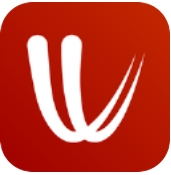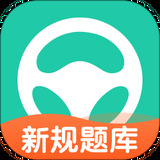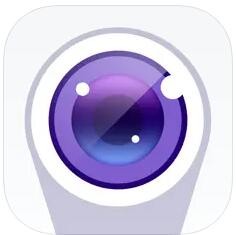Win10系统主机机箱前置耳机插孔总是没有声音的解决方法
时间:2017-09-13 来源:互联网 浏览量:
Win10系统主机前面的耳机插孔没有声音怎么办?有用户反映把耳机插到机箱前面的耳机插孔时总是没有声音,该如何解决呢?下面给大家分享Win10系统主机机箱前置耳机插孔一直没有声音的解决方法。
注:本教程以Win10系统为例,其它系统方法大同小异。对于电脑主机前面的音频插孔没有声音,绝大数都是因为设置的问题,如果电脑主机前后都没有声音,音频调到已经调到最大了,那么可能就是声卡驱动的问题,我们使用驱动精灵或者驱动人生安装声卡驱动即可。
解决方法:
1、首先使用键盘快捷键“Win+X”进入控制面板,或者在桌面右下角小娜搜索“控制面板”,如下图所示:
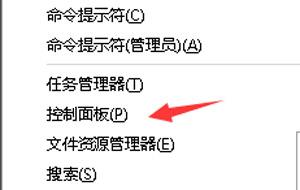
2、在控制面板中,点击打开“硬件和声音”选项,如下图所示:
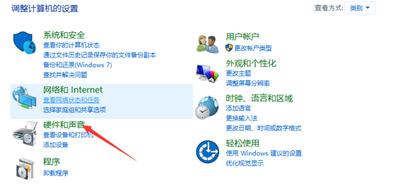
3、在“硬件和声音”的界面中,点击“Realtek高清晰音频管理器”选项,如下图所示:
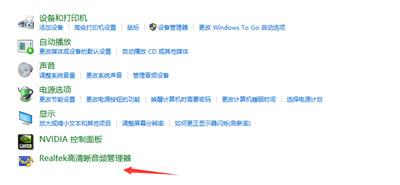
4、在Realtek高清晰音频管理器界面中,点击设置的图标,弹出菜单栏,我们选择“选项”,如下图所示:

5、这时弹出了选项的对话框,如下图所示:
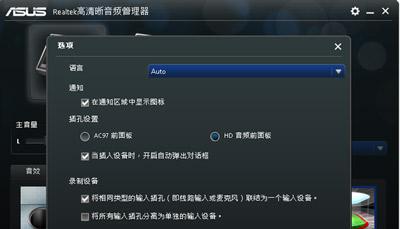
6、将插孔设置的单选框选择AC97前面板,并确定,如下图所示:
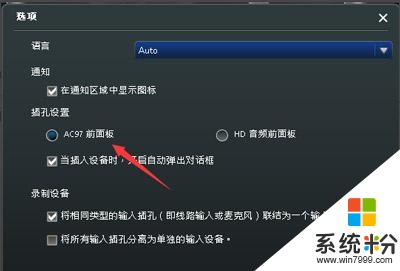
7、通过以上设置就可以让机箱前面的插孔有声音了,去使用耳机等设备测试下前置面板插孔是否有声音了。
注:HD前面板的插孔有开关,我们可以通过此开关检测插头是否被插入;AC97面板中的音频插孔没有传感开关,所以插头是否插入式检测不出来的。
我要分享:
相关资讯
热门手机应用